Bagaimana cara membuka lembar tertentu di Excel?
Untuk pergi ke lembar tertentu dengan mengklik pada nama tab sangat mudah bagi banyak pengguna, tetapi jika buku kerja besar dengan beberapa lembar yang tidak dapat ditampilkan semua di tab seperti gambar di bawah ini, bagaimana Anda dapat dengan cepat menemukan lembar dan pergi ke Itu?

Pergi ke lembar tertentu dengan klik kanan
Pergi ke lembar tertentu dengan VBA
Buka lembar tertentu dengan Kutools for Excel![]()
Periksa apakah ada nama sheet dengan Kutools for Excel
 Pergi ke lembar tertentu dengan klik kanan
Pergi ke lembar tertentu dengan klik kanan
Di Excel, untuk menuju ke lembar tertentu, Anda dapat menggunakan klik kanan.
Tempatkan kursor di panah sampah di sudut kiri bawah lembar, dan klik kanan, Anda dapat melihat ada menu konteks yang muncul untuk menampilkan 15 lembar pertama.

Jika ada lebih dari 15 lembar di buku kerja Anda, Anda bisa mengklik Lebih Banyak Lembar ke Mengaktifkan dialog, dalam dialog ini, semua lembar ditampilkan di dalamnya, dan cukup gulir untuk menemukan lembar yang Anda inginkan, dan klik untuk pergi untuk mengaktifkannya.

Catatan: Di Excel 2013, file Mengaktifkan kotak dialog akan muncul langsung saat mengklik kanan panah di sudut kanan bawah Bilah Lembar.
Jika ada begitu banyak lembar di buku kerja, ini bukan pilihan yang baik untuk mencari dan membuka lembar tertentu dengan menggulir.
 Pergi ke lembar tertentu dengan VBA
Pergi ke lembar tertentu dengan VBA
Ada kode VBA yang dapat membantu Anda dengan cepat menemukan dan membuka lembar tertentu di buku kerja.
1. Tekan Alt + F11 kunci bersama, dan a Microsoft Visual Basic untuk Aplikasi jendela muncul.
2. klik Menyisipkan > Modul, lalu tempelkan di bawah VBA ke file Modul jendela.
VBA: Pergi ke lembar tertentu
Sub GotoSheet()
'UpdatebyKutoolsforExcel20150916
Dim xRet As Variant
Dim xSht As Worksheet
xRet = Application.InputBox("Go to this sheet", "Kutools for Excel")
On Error Resume Next
If xRet = False Then Exit Sub
On Error GoTo 0
On Error Resume Next
Set xSht = Sheets(xRet)
If xSht Is Nothing Then Set xSht = Sheets(Val(xRet))
If xSht Is Nothing Then
MsgBox "This sheet does not exist", , "Kutools for Excel"
Else
xSht.Activate
End If
End Sub3. klik Run atau tekan F5 untuk mengeluarkan kode, dan a Kutools untuk Excel dailog muncul, lalu ketik nama sheet yang ingin Anda temukan dan masuk ke dalam kotak teks. Lihat tangkapan layar:

4. klik OK, dan sekarang Anda telah menempatkan pada lembar tertentu yang Anda inginkan.
 Buka lembar tertentu dengan Kutools for Excel
Buka lembar tertentu dengan Kutools for Excel
Dengan Kutools untuk Excel, Anda dapat membuat daftar semua nama lembar dan kemudian menemukan nama lembar yang Anda butuhkan, dan pergi ke sana.
| Kutools untuk Excel, dengan lebih dari 300 fungsi praktis, membuat pekerjaan Anda lebih mudah. |
Setelah pemasangan gratis Kutools for Excel, lakukan seperti di bawah ini:
1. klik Kutools Ditambah > Lembar Kerja > Buat Daftar Nama Lembar. Lihat tangkapan layar:

2. Pada dialog yang muncul, lakukan seperti di bawah ini:
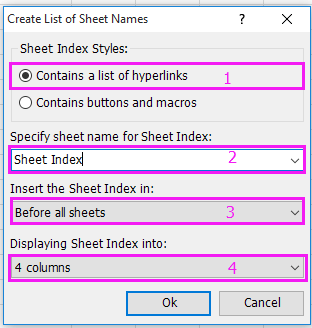
2) Ketikkan nama untuk sheet baru Anda yang akan berisi semua nama sheet;
3) Tentukan lokasi untuk menyisipkan lembar baru;
4) Tentukan berapa banyak kolom yang Anda inginkan untuk menempatkan nama lembar di lembar
3. klik Ok. Sekarang lembar baru dengan semua daftar nama lembar dibuat,

4. tekan Ctrl + F untuk membuka Cari dan Ganti dialog, lalu ketikkan nama lembar yang ingin Anda temukan ke dalam Temukan apa kolom tulisan. Lihat tangkapan layar:

5. klik Temukan semua. Sekarang lembar yang Anda butuhkan dipilih, (tutup Cari dan Ganti dialog), lalu klik saja, Anda akan menuju ke lembar khusus ini.
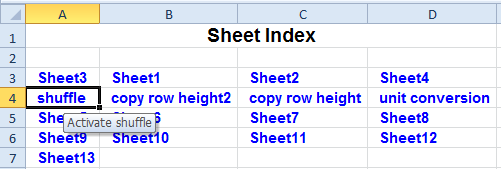
Klik di sini untuk mengetahui lebih banyak tentang Membuat Daftar Nama Lembar.
Buat Daftar Nama Lembar yang Dapat Diklik
 Periksa apakah ada nama sheet dengan Kutools for Excel
Periksa apakah ada nama sheet dengan Kutools for Excel
Jika Anda hanya ingin memeriksa apakah nama sheet ada di buku kerja dan tidak perlu pergi ke sana, saya dapat memperkenalkan trik untuk Anda.
Setelah pemasangan gratis Kutools for Excel, lakukan seperti di bawah ini:
1. klik Kutools Ditambah > Lembar Kerja > Ubah Nama Lembar Kerja. Lihat tangkapan layar:

2. Kemudian periksa Filter kotak centang di dialog popping. Lihat tangkapan layar:

3. Sekarang ketik nama lembar yang ingin Anda periksa apakah ada ke dalam kotak teks di bawah Filter, dan setelah Anda mengetik, jika ada lembar relatif muncul di Lembar Kerja daftar, lembar tersebut ada di buku kerja, atau tidak.

Alat Produktivitas Kantor Terbaik
Tingkatkan Keterampilan Excel Anda dengan Kutools for Excel, dan Rasakan Efisiensi yang Belum Pernah Ada Sebelumnya. Kutools for Excel Menawarkan Lebih dari 300 Fitur Lanjutan untuk Meningkatkan Produktivitas dan Menghemat Waktu. Klik Di Sini untuk Mendapatkan Fitur yang Paling Anda Butuhkan...

Tab Office Membawa antarmuka Tab ke Office, dan Membuat Pekerjaan Anda Jauh Lebih Mudah
- Aktifkan pengeditan dan pembacaan tab di Word, Excel, PowerPoint, Publisher, Access, Visio, dan Project.
- Buka dan buat banyak dokumen di tab baru di jendela yang sama, bukan di jendela baru.
- Meningkatkan produktivitas Anda sebesar 50%, dan mengurangi ratusan klik mouse untuk Anda setiap hari!
